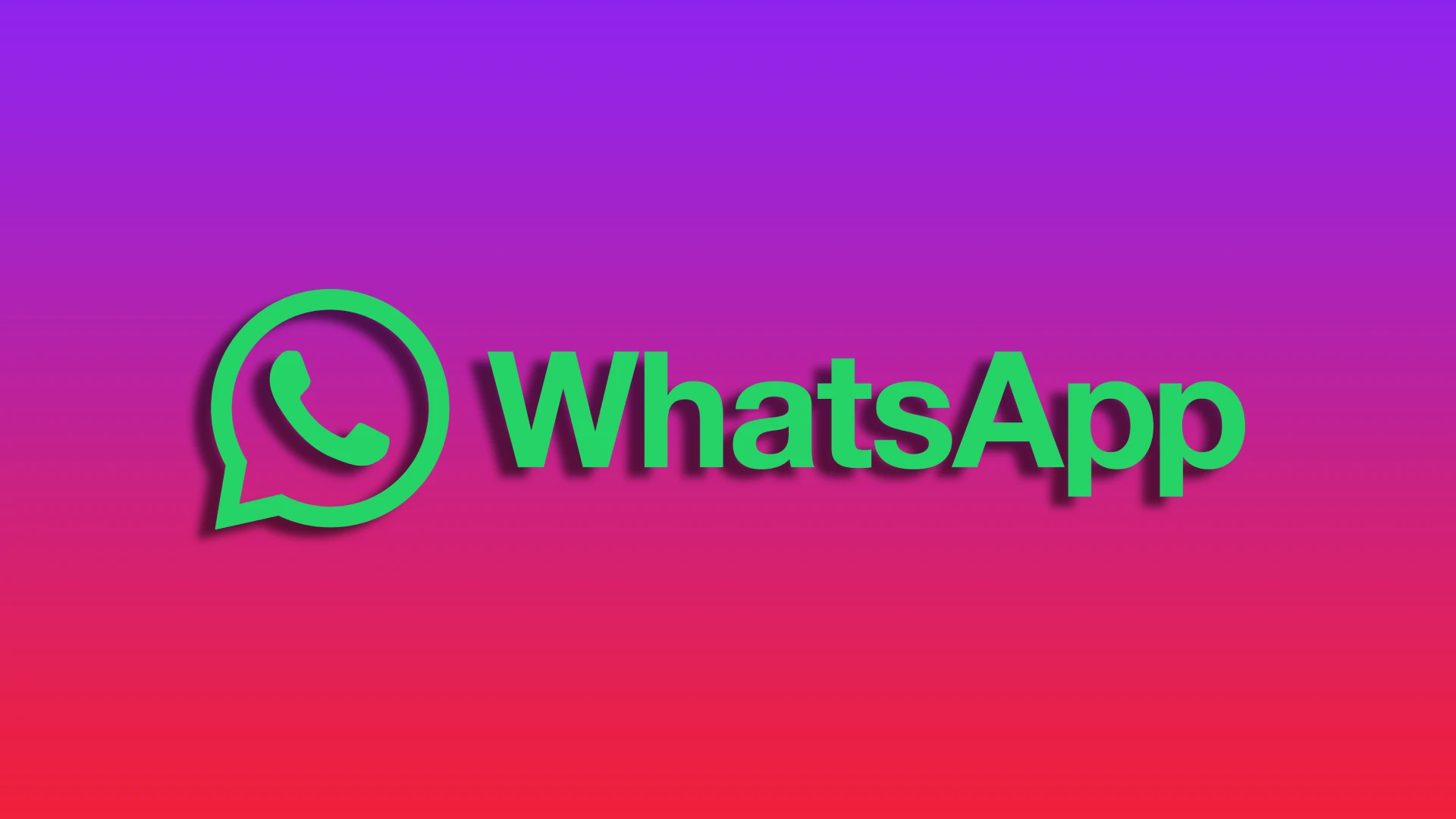Vos discussions WhatsApp sont-elles encombrées d’innombrables conversations dont vous n’avez plus besoin ? Les supprimer pourrait être la solution que vous recherchez. Vous pouvez rapidement supprimer ou effacer votre discussion, en ne laissant intactes que les conversations critiques.
Cette option est disponible à la fois sur l’application mobile et sur la version Web de WhatsApp. Vous pouvez ainsi supprimer ou effacer vos discussions sur Android, iPhone ou PC. Et je vais vous montrer comment.
Cependant, il y a quelque chose que vous devez savoir avant de faire cela. Effacer un chat WhatsApp supprime tous les messages du chat mais le garde ouvert. Autrement dit, vous pourrez le trouver dans la liste. D’un autre côté, après avoir supprimé des discussions, vous ne les verrez même pas dans votre liste de discussions. De plus, vous ne pourrez pas les restaurer.
Alors gardez cela à l’esprit. Et maintenant, examinons de plus près l’ensemble du processus.
Comment supprimer une discussion WhatsApp sur iPhone
Si vous souhaitez supprimer l’une de vos discussions WhatsApp sur votre iPhone, suivez ces étapes :
- Ouvrez WhatsApp et accédez à l’ onglet Chats .
- Appuyez ensuite longuement sur le chat que vous souhaitez supprimer jusqu’à ce que le menu déroulant apparaisse.
- Enfin, sélectionnez Supprimer le chat et confirmez cette action.
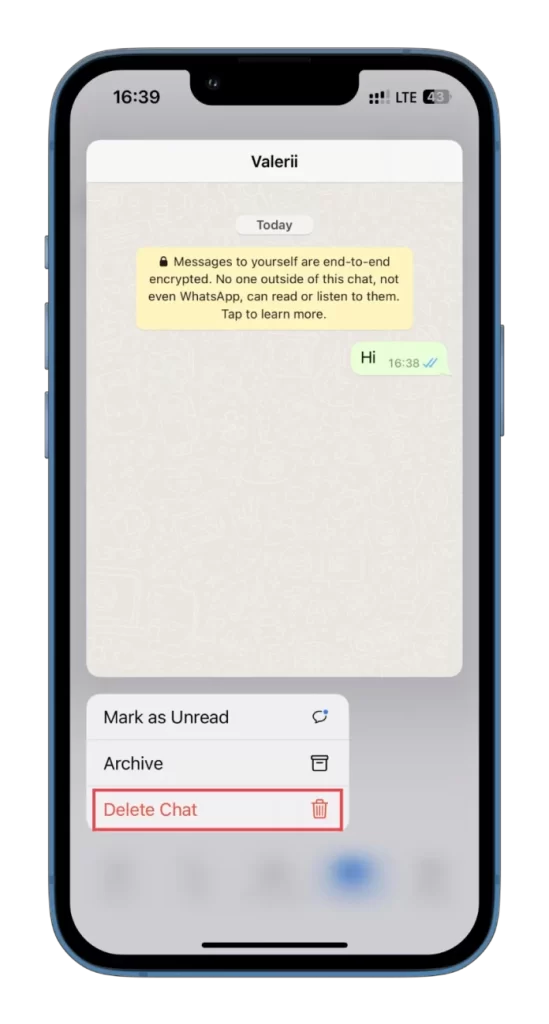
Le processus de suppression d’une discussion de groupe sur l’iPhone est similaire, mais les options de menu sont légèrement différentes. Au lieu de Supprimer le chat , sélectionnez Supprimer le groupe . Et c’est tout.
Comment effacer une discussion WhatsApp sur iPhone
Si vous souhaitez effacer l’une de vos discussions WhatsApp sur votre iPhone, procédez comme suit :
- Ouvrez WhatsApp et accédez à l’ onglet Chats .
- Remplacez le chat que vous souhaitez effacer et appuyez sur l’ icône Plus .
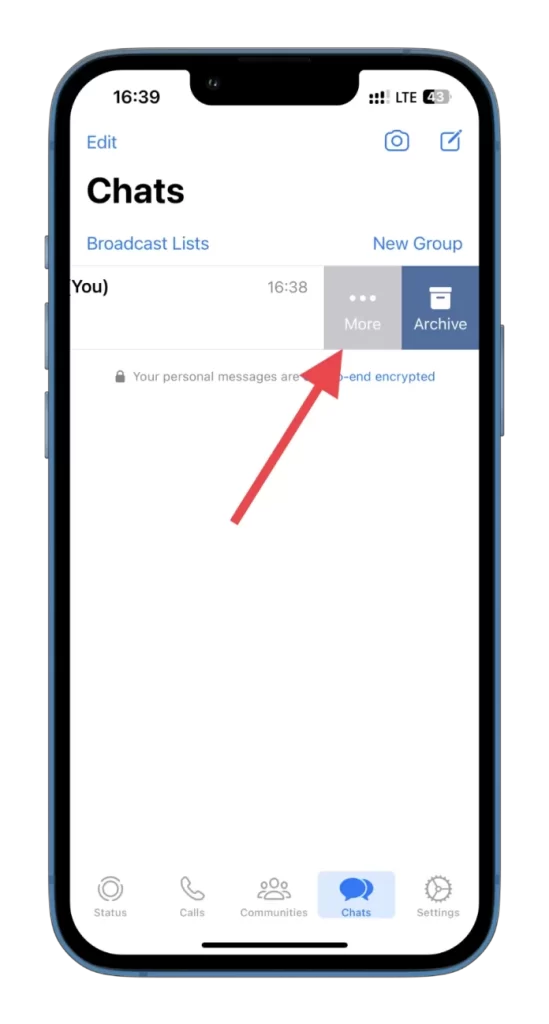
- Sélectionnez Effacer le chat .
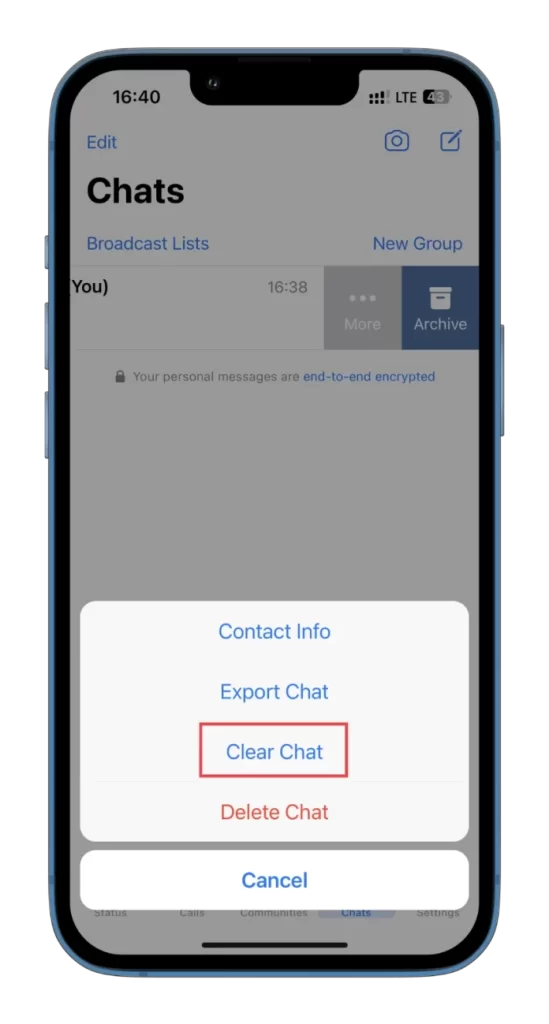
- Enfin, appuyez sur Continuer et confirmez-le en appuyant sur Supprimer tous les messages .
Votre discussion WhatsApp devrait maintenant être effacée.
Comment supprimer et effacer toutes les discussions WhatsApp sur iPhone
Si vous souhaitez effacer et supprimer toutes vos discussions WhatsApp sur votre iPhone, procédez comme suit :
- Ouvrez WhatsApp et accédez à l’ onglet Paramètres .
- Appuyez sur Discussions .
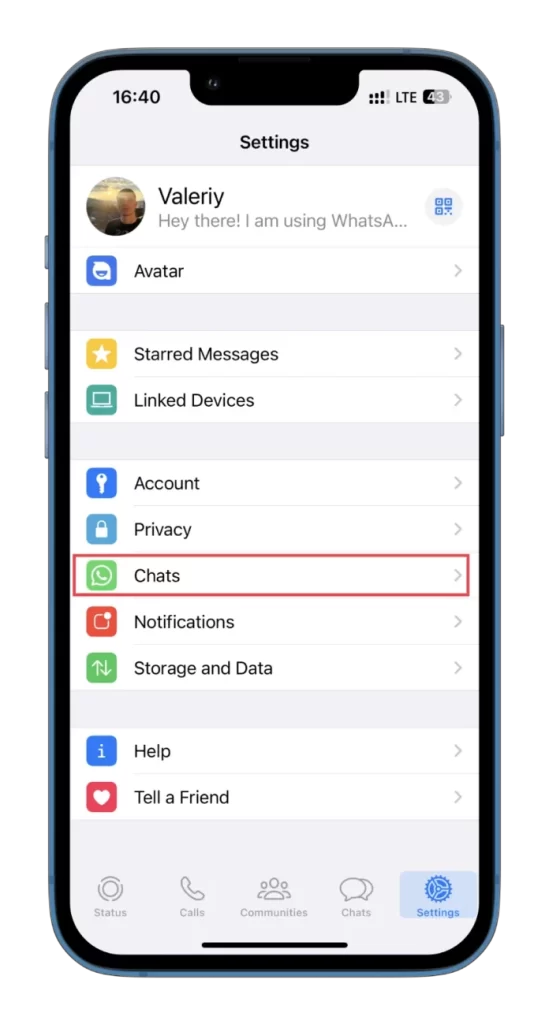
- Faites ensuite défiler vers le bas et sélectionnez Effacer toutes les discussions ou Supprimer toutes les discussions .
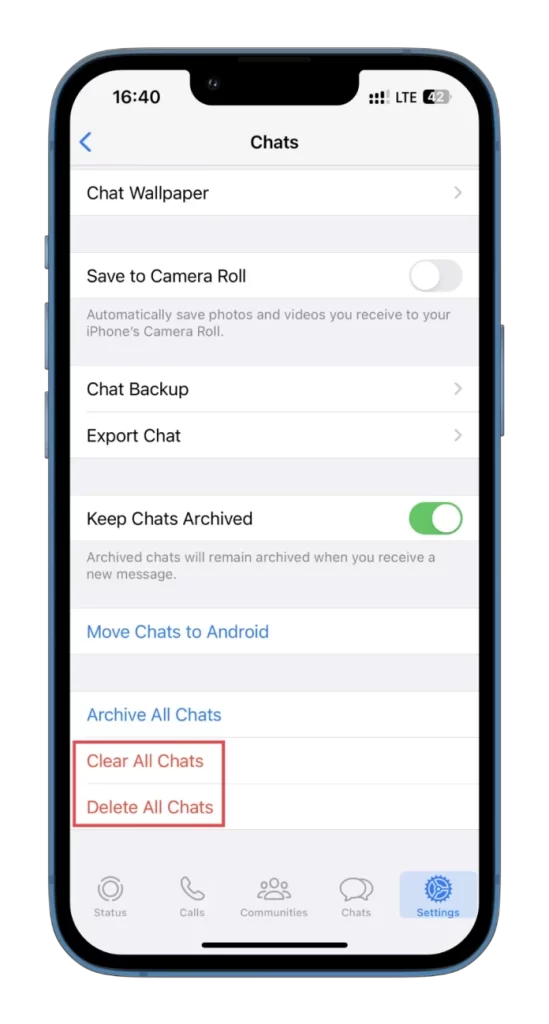
Après cela, vous devrez saisir votre numéro de téléphone et confirmer la suppression ou l’effacement de toutes les discussions.
Comment supprimer une discussion WhatsApp sur Android
Si vous souhaitez supprimer l’une de vos discussions WhatsApp sur votre appareil Android, suivez ces étapes :
- Ouvrez WhatsApp et accédez à l’ onglet Chats .
- Appuyez et maintenez le chat que vous souhaitez supprimer pour le sélectionner.
- Enfin, appuyez sur l’ icône Corbeille en haut et confirmez la suppression.
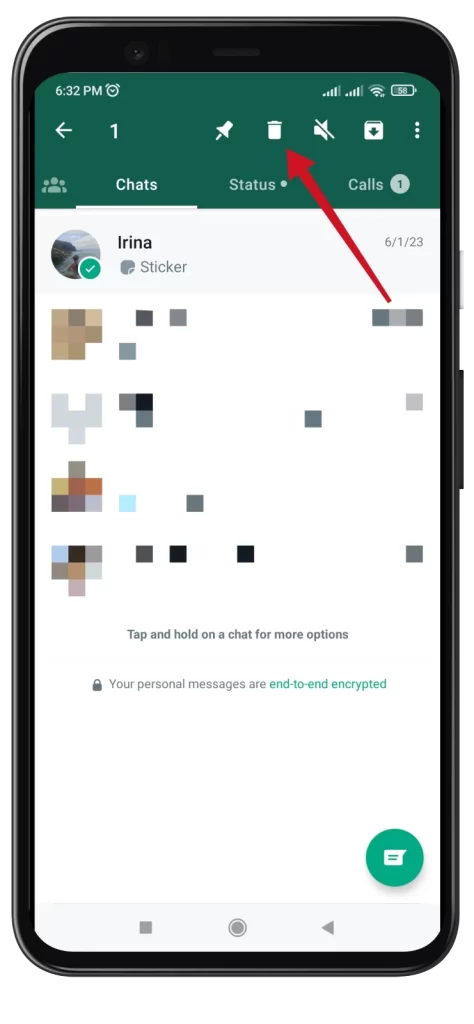
Comment effacer une discussion WhatsApp sur Android
Si vous souhaitez supprimer l’une de vos discussions WhatsApp sur votre appareil Android, procédez comme suit :
- Ouvrez WhatsApp et accédez à l’ onglet Chats .
- Ensuite, accédez à la discussion individuelle ou de groupe que vous souhaitez effacer.
- Appuyez sur le bouton à trois points , puis sur Plus .
- Ensuite, sélectionnez Effacer le chat .
- Sélectionnez Supprimer les messages suivis et Supprimer les médias dans cette discussion .
- Enfin, appuyez sur Effacer .
Comment supprimer et effacer toutes les discussions WhatsApp sur Android
Si vous souhaitez effacer toutes vos discussions WhatsApp sur votre appareil Android, procédez comme suit :
- Ouvrez WhatsApp et accédez à l’ onglet Chats .
- Appuyez sur l’ icône à trois points dans le coin supérieur droit et sélectionnez Paramètres .
- Accédez ensuite à Chats et sélectionnez Historique des chats .
- Appuyez sur Effacer toutes les discussions .
- Sélectionnez Supprimer les messages suivis et Supprimer les médias dans les discussions .
- Enfin, appuyez sur Effacer les messages .
Pour supprimer toutes vos discussions WhatsApp sur votre appareil Android, procédez comme suit :
- Ouvrez WhatsApp et accédez à l’ onglet Chats .
- Appuyez sur l’ icône à trois points dans le coin supérieur droit et sélectionnez Paramètres .
- Accédez ensuite à Chats et sélectionnez Historique des chats .
- Appuyez sur Supprimer toutes les discussions .
Notez que vos discussions de groupe resteront visibles. Pour ne plus les voir, vous devez quitter et supprimer les groupes dont vous faites actuellement partie.
Comment supprimer une discussion WhatsApp sur un PC
Si vous souhaitez supprimer l’un de vos chats WhatsApp à l’aide de la version Web, suivez ces étapes :
- Une fois dans WhatsApp, faites un clic droit sur le chat que vous souhaitez supprimer et sélectionnez Supprimer le chat .
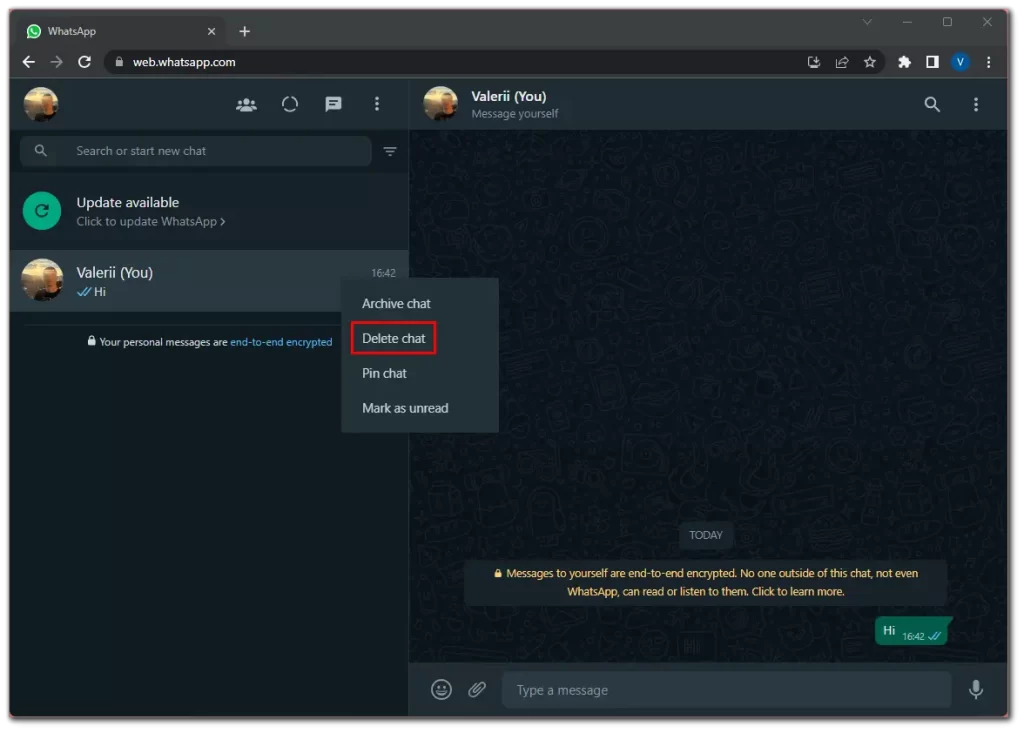
- Enfin, confirmez-le en cliquant à nouveau sur Supprimer le chat .
N’oubliez pas que vous ne pourrez pas restaurer la conversation après la suppression.
Comment effacer une discussion WhatsApp sur un PC
Si vous souhaitez effacer l’une de vos discussions WhatsApp à l’aide de la version Web, procédez comme suit :
- Ouvrez le chat que vous souhaitez effacer.
- Cliquez sur l’ icône à trois points dans le coin supérieur droit et sélectionnez Effacer les messages .
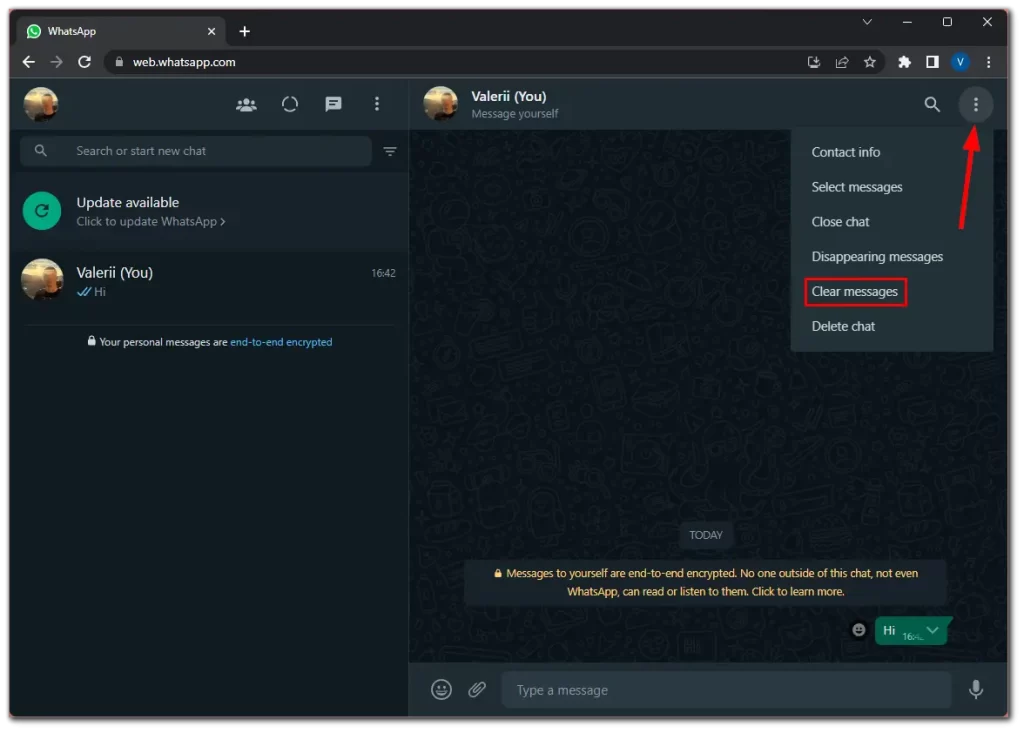
- Enfin, confirmez cette action en cliquant sur Clear Chat .
Quant à supprimer ou effacer toutes les discussions en même temps, cette option n’est pas encore disponible dans la version Web de WhatsApp. Peut-être que cela apparaîtra plus tard. En attendant, vous pouvez supprimer ou effacer toutes les discussions uniquement en utilisant l’application mobile.
N’oubliez pas de revérifier votre sélection avant de la supprimer et de l’effacer, car elle est irréversible. Vous disposez désormais des connaissances nécessaires pour gérer efficacement vos discussions dans WhatsApp.